Foi de calcul pentru Android. Video: începeți să utilizați Excel pentru tablete Android
Aplicația Excel pentru tablete Android este foarte asemănătoare cu programul clasic Excel cu care ești familiarizat. Cu toate acestea, dacă sunteți obișnuit să utilizați un mouse și o tastatură, s-ar putea să vă fie util să vă familiarizați cu unele dintre diferențe. Acest videoclip oferă sfaturi pentru a vă ajuta să începeți rapid.
Repere ale acestui videoclip
Transcriere video
[Muzică introductivă]
Aflați cum să începeți rapid cu Excel pe tableta Android.
Mai întâi, să învățăm cum să introduceți text. Mai întâi ating celula, apoi bara de formule și încep să scriu. Când am terminat de tastat, dau clic pe bifa verde.
Dar se poate face și mai rapid. Doar ating de două ori celula, introduc textul și dau clic pe bifa,
iar dacă trebuie să introduceți text într-un grup de celule, puteți pur și simplu să apăsați Enter pentru a vă deplasa în jos cu o linie.
Când am terminat de tastat, apăs pe butonul Înapoi pentru a ascunde tastatura.
Acest buton arată așa pe tableta mea, dar poate arăta diferit pe dispozitivul dvs.
Un alt sfat de tastare. Să presupunem că trebuie să reparăm o greșeală de scriere.
Ating de două ori celula, ating lung glisorul, îl trag în locul potrivit, apoi repar eroarea.
Acum voi introduce câteva formule. Vreau să însumez valorile din această coloană... Excel sugerează o serie de celule de însumat și mi se potrivește, așa că ating caseta de selectare.
Totuși, să presupunem că vreau să plasez rezultatul unei adăugări în partea dreaptă a tabelului. Excel oferă din nou o gamă de celule pentru însumare, dar în acest caz nu este potrivită.
Așa că doar trag marcatorii pentru a seta intervalul dorit.
Acum să vedem cum este configurată formatarea. Cele mai utilizate opțiuni de formatare se află în această filă, iar una dintre cele mai utile este formatul celulei.
Acum vom seta formatul în ruble selectând elementul Monetar.
Dacă avem nevoie de altceva, putem atinge această săgeată și deschide opțiuni suplimentare.
Puteți continua explorarea pe cont propriu, pur și simplu deplasându-vă de la o filă la alta și explorând diferitele opțiuni. Pentru mai multe informații despre Office pentru tabletele Android, vizitați aka.ms/OfficeAndroidTabletVideos.
Caut o aplicație simplă pentru foi de calcul pe telefonul meu Android.
Caracteristici dorite:
- Funcțiile de bază ale foilor de calcul, de ex. introducerea datelor în rânduri și coloane, inclusiv date și ore formatate corespunzător
- Formulă simplă, de exemplu, adunări, sume, medii
- Sortați sau filtrați coloanele
- Importați și exportați date într-un format standard, cum ar fi CSV
- Funcționează offline
- Este de preferat o aplicație ușoară, adică una care nu necesită o cantitate mare de memorie
- Este gratuit
Răspunsuri
SeanPercy42
Am încercat patru programe separate pentru foile mele de calcul Android, dar mi-am restrâns lista la două. Acestea două par să ofere cele mai prietenoase interfețe de utilizator și cele mai multe opțiuni (gratuite).
Recomand cu siguranță să le instalați pe ambele și să le încercați pentru a vedea care dintre ele funcționează cel mai bine pentru nevoile dumneavoastră individuale. Amândoi au tot ce ai menționat. Am observat că nu pot crea mai mult de două „foi” folosind WPS Office. O problemă pe care nu am avut-o cu Google Sheets, așa că Sheets ar putea fi câștigătorul în această categorie, dar bănuiesc că WPS va adăuga rapid această opțiune atunci când este menționată.
Sper ca unul dintre ele sa iti fie bine!
Caut o aplicație simplă pentru foi de calcul pe telefonul meu Android.
Caracteristici dorite:
- Funcțiile de bază ale foilor de calcul, de ex. introducerea datelor în rânduri și coloane, inclusiv date și ore formatate corespunzător
- Formulă simplă, de exemplu, adunări, sume, medii
- Sortați sau filtrați coloanele
- Importați și exportați date într-un format standard, cum ar fi CSV
- Funcționează offline
- Este de preferat o aplicație ușoară, adică una care nu necesită o cantitate mare de memorie
- Este gratuit
Răspunsuri
SeanPercy42
Am încercat patru programe separate pentru foile mele de calcul Android, dar mi-am restrâns lista la două. Acestea două par să ofere cele mai prietenoase interfețe de utilizator și cele mai multe opțiuni (gratuite).
Recomand cu siguranță să le instalați pe ambele și să le încercați pentru a vedea care dintre ele funcționează cel mai bine pentru nevoile dumneavoastră individuale. Amândoi au tot ce ai menționat. Am observat că nu pot crea mai mult de două „foi” folosind WPS Office. O problemă pe care nu am avut-o cu Google Sheets, așa că Sheets ar putea fi câștigătorul în această categorie, dar bănuiesc că WPS va adăuga rapid această opțiune atunci când este menționată.
Sper ca unul dintre ele sa iti fie bine!
Citire 3 min.
Lucrul cu tabele, grafice, calcule și pe smartphone-uri și tablete acum 5-7 ani a fost o provocare uriașă - celulele de date nu se potriveau pe ecran, calculele complexe au condus la blocări și erori frecvente și fișierele transferate cu extensia XLSX de la standard. Microsoft Excel, banal nu s-a deschis sau nu au fost salvate înapoi.
Recent, situația s-a schimbat - compatibilitatea a fost remediată, tabelele au învățat să se adapteze pentru a se potrivi ecranului, iar blocările au rămas amintiri rare din vremurile de demult. Rămâne să rezolvăm ultima problemă - să alegeți aplicația potrivită pentru tabele pe Android:
Foi de calcul Google
Dezvoltatorii de la Google vă permit să lucrați cu tabele chiar și fără acces la rețea. Și nu este vorba doar de exemple sau celule, ci și de grafice, formule și calcule complexe.
Biroul WPS
Un instrument de birou cuprinzător, capabil să editeze și să interacționeze cu PDF și chiar să genereze prezentări frumoase. Dintre avantajele față de concurenți - suport pentru stocarea în cloud Dropbox, Evernote, OneDrive și, prin urmare, informațiile pot fi ușor transferate, descărcate și schimbate. Și totuși - WPS Office, cu toată varietatea de funcții, nu suferă de un meniu aglomerat de butoane sau de un algoritm de acțiuni confuz - a ajunge la adevăr aici este uneori mult mai ușor decât cu concurenții din gen.
Microsoft Excel
Aplicația este un clasic al genului într-un design compact. Tabele, grafice, diagrame, formule și macro-uri - dezvoltatorii de la Microsoft Corporation au transferat complet pe Android principalul instrument de contabilitate, audit și lumea finanțelor cu cea mai înaltă calitate. Nu există lacune asociate cu optimizarea, nu există probleme cu notele, celulele și scalarea și chiar și editarea tabelelor altor oameni aici se întâmplă cu viteza fulgerului, ca și cum munca s-ar întâmpla pe un computer.
Dintre avantajele suplimentare - designul clasic, eliminând nevoia de adaptare de fiecare dată pentru a lucra pe platforme mobile. Merită să începeți calculele pe un computer și puteți încărca în siguranță rezultatele rezultate în cloud, apoi continuați să lucrați pe smartphone. Adevărat, trebuie să plătiți - fără abonament, multe acțiuni sunt blocate.
birou Polaris
O suită de birou universală care este compatibilă cu jumătate din programele disponibile pe un computer - Word, Excel, PowerPoint, Adobe PDF, editori de text, instrumente de programare și layout. Polaris este capabil să reproducă orice informație și, în același timp, să facă ajustări și chiar să înceapă să lucreze în formatul necesar, fără înregistrare, plată și publicitate.
Și, deși există într-adevăr o mulțime de instrumente disponibile, unele lucruri sunt foarte enervante - în special cele legate de performanță. Din cauza erorilor și blocărilor frecvente, chiar și unele lucruri de aici nu pot fi aduse la perfecțiune.
Docs To Go


Procesor de foi de calcul pentru lucrul cu foi de calcul din telefon.
Vă simțiți confortabil să utilizați calculatorul încorporat în telefonul dvs. mobil? În principiu, destul, atâta timp cât se referă la tot felul de mici calcule.
Dar se întâmplă adesea să ai nevoie de ceva mai mult decât un simplu calculator atunci când trebuie să asociezi calcule cu o anumită bază de date, de exemplu. Pe computer, există programe pentru aceasta, care se numesc foi de calcul. Dar puțini oameni știu că astfel de programe sunt implementate și în JAVA, ceea ce îți permite să ai un procesor de foi de calcul destul de puternic în telefonul tău mobil!
Astăzi vă voi spune despre un editor de foi de calcul foarte bun pentru un telefon mobil - foaie. Cu acesta, puteți crea liste de prețuri cu formule de autocalculare pentru mai multe categorii sau, de exemplu, baze de date dinamice de produse.
Lista caracteristicilor foii
- crearea si editarea foilor de calcul (format propriu);
- salvarea tabelelor în interiorul programului fără a crea un fișier extern;
- crearea manuală a formulelor de calcul;
- evidențierea celulelor cu culoare;
- redimensionarea manuală a celulelor;
- funcții de copiere și lipire a datelor celulei;
- controlul alinierii textului în celule.
Totul este bine, dar există un lucru, dar unul mare, DAR - Sheet nu poate funcționa cu tabele create în alte programe, deoarece salvează toate datele în interiorul său, fără a crea un fișier extern :(. Prin urmare, va trebui să plătiți timp pentru confortul utilizării unui tabel finit, petrecut pentru crearea acestuia.
Deci, hai să instalăm programul pe telefonul nostru. Există, după cum știm, mai multe modalități de a face acest lucru: instalare prin Internet și de pe un computer local (citiți mai multe).
Interfață foaie
Instalat? Să rulăm programul și să încercăm să lucrăm cu el.

După lansare, în fața noastră se va deschide o foaie de calcul gata făcută cu celule goale.
Sub tabel veți vedea două butoane „Meniu” și „Anulare” (locația lor depinde de modelul de telefon, de exemplu, de Samsung J210, care a fost testat, „Meniu” era în stânga, iar butonul „Anulare” era în dreapta). Navigarea celulară se realizează cu ajutorul joystick-ului. Clic central al joystick-ului de pe o celulă afișează o fereastră cu informații despre conținutul acesteia.
Lucrul cu programul
Acum că ne-am dat seama de navigarea prin fereastra principală a programului, să încercăm să creăm un mic tabel. După cum probabil ați ghicit deja, ar trebui să începem prin apăsarea butonului „Meniu”.

Aici vedem cinci secțiuni ale meniului principal. Primul este responsabil pentru editarea datelor dintr-o anumită celulă, al doilea este pentru dimensiunea, culoarea și alte atribute externe ale celulei în sine, al treilea vă permite să recalculați automat toate formulele de pe foaie, al patrulea. deschide meniul pentru salvarea și deschiderea fișierelor, tabelele create, iar al cincilea deschide ajutorul pentru program.
Pentru a introduce date în prima noastră celulă, selectați-o și selectați elementul „Date celule” din meniu.

În noul meniu vei mai vedea câteva elemente. Primul vă permite să editați conținutul celulei, al doilea - pentru a șterge tot conținutul, al treilea - pentru a copia, iar al patrulea, respectiv, pentru a lipi date. Ultimul punct ne aduce înapoi la foaia noastră principală a tabelului. Selectați primul element „Editați celulă”:

În fereastra care se deschide, introduceți valoarea dorită (puteți introduce și text, vezi mai jos) și selectați „Ok” în meniu pentru a o salva.
În același mod, introducem o anumită valoare în celula următoare (A2), de exemplu, numărul 6. Și acum, să presupunem că trebuie să calculăm suma celor două numere introduse mai devreme. Pentru a face acest lucru, trebuie să creați o formulă. Formulele din Foaie sunt create prin apăsarea butonului „*” de pe tastatura telefonului.
Deoarece am introdus date în celulele A1 și A2, ar fi logic să setăm formula pentru celula A3. Selectați-l și apăsați „*”. În fereastra care se deschide, scrieți formula pentru adăugarea celor două celule de mai sus:

Acum, principalul lucru este că introduceți numele celulelor exact în aspectul în limba engleză, altfel veți primi o eroare. Dacă totul este făcut corect, tabelul nostru va arăta astfel:

Acum, indiferent de modul în care modificați valorile în celulele A1 și A2, suma lor va fi întotdeauna afișată în a treia celulă!
Cu toate acestea, acest lucru poate fi calculat și pe un calculator. Să complicăm tabelul dând nume tuturor celulelor, ca într-o bază de date standard. Primul rând să fie responsabil pentru numărul de creioane din depozit, al doilea pentru pixuri, iar al treilea să fie „Total” :).
Și totul ar fi bine, dar unele etichete nu se potrivesc într-o celulă standard. Deci trebuie să le schimbați dimensiunea! Pentru a face acest lucru, în meniul principal, selectați al doilea element - „Format celulă”:

Se va deschide un nou meniu cu patru opțiuni. Prima este dimensiunea celulei, a doua este culoarea acesteia, a treia este alinierea datelor în interiorul celulei, iar ultima este rezultatul în foaia cu tabelul. Avem nevoie de primul punct.

Odată ce îl activați, veți fi trimis pe ecranul principal, marginile din dreapta și de jos ale celulei devin punctate și le puteți muta folosind tastele de navigare ale telefonului:

Pentru comoditatea urmăririi informațiilor necesare, vă sfătuiesc să alternați și culorile rândurilor de celule (de exemplu, impar - negru, par - alb (nu vă sfătuiesc să utilizați gri)).
Este timpul să ne salvăm munca. Pentru a face acest lucru, selectați al patrulea element din meniul principal al programului - „Fișier”:

Iată din nou un mic meniu în cinci secțiuni. Pentru a salva tabelul, selectați al treilea - „Salvați”:

În fereastra care se deschide, introduceți numele sub care dorim să salvăm tabelul și faceți clic pe „Ok”.

Acum, dacă doriți să deschideți tabelul creat în viitor, trebuie doar să mergeți la meniul „Fișier” și să selectați elementul „Deschidere”. În lista care se deschide, găsiți tabelul după nume și rulați-l:

concluzii
Foaia are o altă caracteristică nu foarte plăcută - o înțelegere greșită a alfabetului chirilic :(. Prin urmare, va trebui să introduceți datele text în engleză sau în transliterare (ca în exemplul nostru). În toate celelalte privințe, acesta este un program foarte bun care vă va oferi posibilitatea de a lucra cu foi de calcul, fără a apela la cumpărarea de smartphone-uri scumpe care au o funcție similară!
P.S. Este permisă copierea și citarea liberă a acestui articol, cu condiția ca un link activ deschis către sursă să fie indicat și paternitatea lui Ruslan Tertyshny să fie păstrată.
P.P.S. Dacă doriți să instalați acest program pe telefon, dar nu puteți transfera fișierele descărcate de pe computer, puteți utiliza următorul link direct. Pentru a descărca, introduceți adresa linkului în browserul telefonului dvs.:
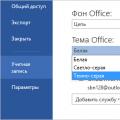 Creați o nouă valoare DWORD
Creați o nouă valoare DWORD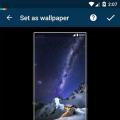 Descărcați imagini de fundal HD frumoase pentru desktop și telefon gratuit
Descărcați imagini de fundal HD frumoase pentru desktop și telefon gratuit Program de comunicare prin rețea
Program de comunicare prin rețea